Tabla de Contenido
![]() Sobre el autor
Sobre el autor
![]() Artículos Relacionados
Artículos Relacionados
-
-
-
-
¿Es posible recuperar archivos de tarjeta Micro SD online?
Las tarjetas Micro SD son cada vez más populares con el uso creciente de dispositivos móviles y cámaras digitales. Al mismo tiempo, los problemas de pérdida inesperada de datos en la tarjeta SD causados por diversas razones también están ocurriendo mucho. Esto se convierte rápidamente en un problema que preocupa a muchos usuarios.
Si has borrado accidentalmente un archivo o has perdido los datos de tu tarjeta tras formatearla por error u otros fallos, ¿puedes recuperar tus datos de forma efectiva? Podemos decirte que la recuperación de datos de una tarjeta SD es totalmente posible. Aquí te mostraremos un software fiable de recuperación de datos de tarjetas SD y te enseñaremos cómo recuperar archivos perdidos o borrados utilizando el programa paso a paso.
¿Cuál es el mejor programa de recuperación de datos de tarjetas SD?
Para recuperar archivos de datos de la tarjeta de memoria SD, software de recuperación de datos es nuestra recomendación. Es una herramienta de recuperación de datos fiable que soporta la recuperación de cualquier archivo de datos de tarjetas Micro SD sin mucho esfuerzo y tiempo. Se puede recuperar con eficacia perdido, borrado, dañado o formateado fotos y archivos de vídeo de varias tarjetas de memoria. No se preocupe por la pérdida de datos de tarjeta SD, el software de recuperación de datos de EaseUS siempre le ayudará.
¿Por qué EaseUS Data Recovery Wizard se destaca entre innumerables programas de recuperación de datos? Los expertos de LifeWire han comparado 20 herramientas populares de recuperación de datos, y hemos comparado los cinco mejores de ellos. Los detalles de esta comparación son los siguientes:
| Comparación | EaseUS Data Recovery Wizard | Puran File | Disk Drill | Recuva | Glary Undelete |
|---|---|---|---|---|---|
| Limitaciones de uso | 2GB | Free for home use | 500MB | Free | Free |
| Escaneo rápido | √ | √ | √ | √ | × |
| Escaneo profundo | √ | √ | √ | √ | × |
| Previsualizar archivos | √ | √ | √ | √ | × |
| Filtro de archivos | √ | × | × | × | √ |
| Recuperar particiones perdidas | √ | × | × | × | √ |
| Sistemas de archivos compatibles | FAT12/16/32, exFAT, NTFS,ext2/3, HFS+, ReFS | FAT12/16/32, NTFS | FAT, exFAT, NTFS, HFS+, ext2/3/4 | NTFS, FAT, exFAT | FAT, NTFS, NTFS + EFS |
¿Cómo recuperar archivos de micro SD online gratis?
Según la tabla, el software gratuito de recuperación de datos de EaseUS puede satisfacer mejor tus necesidades. Es capaz de encontrar y recuperar fotos e imágenes borradas, formateadas o perdidas. Su interfaz de estilo asistente te permite completar fácilmente la recuperación en tres sencillos pasos. Ahora, es tu momento de seguir la guía paso a paso que se indica a continuación para iniciar el proceso de recuperación de datos. Es compatible con todas las marcas, incluidas SanDisk, Kingston, PNY, Lexar, Transcend, PQI, etc. Este software es muy pequeño y ya está disponible online, por lo que puedes descargarlo en unos minutos. Después, puedes ejecutar el archivo ejecutable descargado y seguir las instrucciones para instalarlo en tu ordenador con facilidad.
Tasa de recuperación 99,7%
Descarga segura y gratuita
Paso 1. Conecta la tarjeta SD a la computadora que tienes instalado EaseUS Data Recovery Wizard. Selecciona la tarjeta SD que debe reconocerse como una unidad externa en el software, y luego pulsa en "Escanear los datos perdidos".

Paso 2. Primero va a hacer un escaneo rápido sobre la tarjeta SD para encontrar los archivos borrados, una vez terminado, se iniciará otro escaneo profundo automáticamente para encontrar más archivos perdidos en ella que pierden su nombre o ruta. El tiempo que se tardará depende de la capacidad de la tarjeta de memoria, espera con paciencia hasta que termine.

Paso 3. Cuando termina el escaneo profundo, puedes buscar lo que desees por varias maneras que se detallan en la siguiente captura. Marca aquellos archivos que desees recuperar y haga clic en el botón "Recuperar" para recuperarlos de una vez. En el último paso debes elegir una ubicación diferente en lugar de la tarjeta SD original para evitar la sobreescritura de datos.

Trucos que le ayudan a encontrar los archivos deseados fácilmente:
- Filtro: una forma rápida para buscar archivos deseados por diferentes tipos.
- Búsqueda personalizada: buscar directamente el nombre o el tipo del archivo.
- Archivos RAW: buscar archivos que pierden nombres o rutas.
¿Cómo recuperar datos desde tarjeta SD dañada? - 3 maneras
En teoría, es posible. Siempre y cuando su tarjeta no esté dañada físicamente, puede recuperar los datos de la misma. Si su tarjeta SD está dañada, puede reparar la tarjeta SD dañada y luego, recuperar los datos de la misma. Inserte la tarjeta en su ordenador o cambie un lector de tarjetas SD u otro ordenador para comprobar si la tarjeta SD aparece. Si no aparece, consulte la sección La tarjeta SD no aparece para obtener más ayuda. Si aparece, está teniendo una tarjeta corrupta, y pruebe los siguientes métodos para solucionar este problema sin perder datos.
Método 1 - Cambiar la letra de la unidad de la tarjeta SD
Paso 1. Inserte la tarjeta SD en su ordenador, vaya a la Administración de discos.
Paso 2. Haga clic con el botón derecho del ratón en la tarjeta SD y seleccione "Cambiar la letra de la unidad y la ruta...".
Paso 3. Establezca una nueva letra de unidad para la tarjeta.
Método 2 - Comprobar y reparar el error del sistema de archivos en la tarjeta SD
EaseUS CleanGenius es una herramienta de reparación de ordenadores fácil de usar, segura y ligera. Es una alternativa perfecta al comando CHKDSK. Utiliza esta herramienta de un solo clic para reparar fácilmente el sistema de archivos dañado.
Paso 1. Descarga gratis EaseUS CleanGenius en tu ordenador.
Paso 2. Ejecuta el software. Haz clic en "Optimización" en el panel izquierdo y, a continuación, elige "Mostrar archivos" .
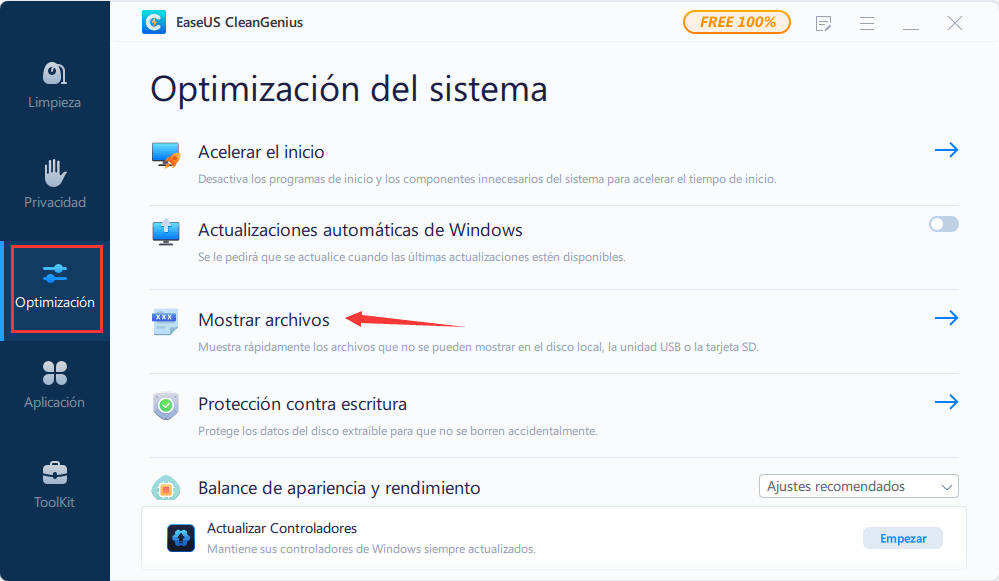
Paso 3. Ve a "Elegir la unidad" y selecciona la unidad con un error en el sistema de archivos. Marca la opción "Comprobar y arreglar el error del sistema de archivos" y haz clic en "Ejecutar".
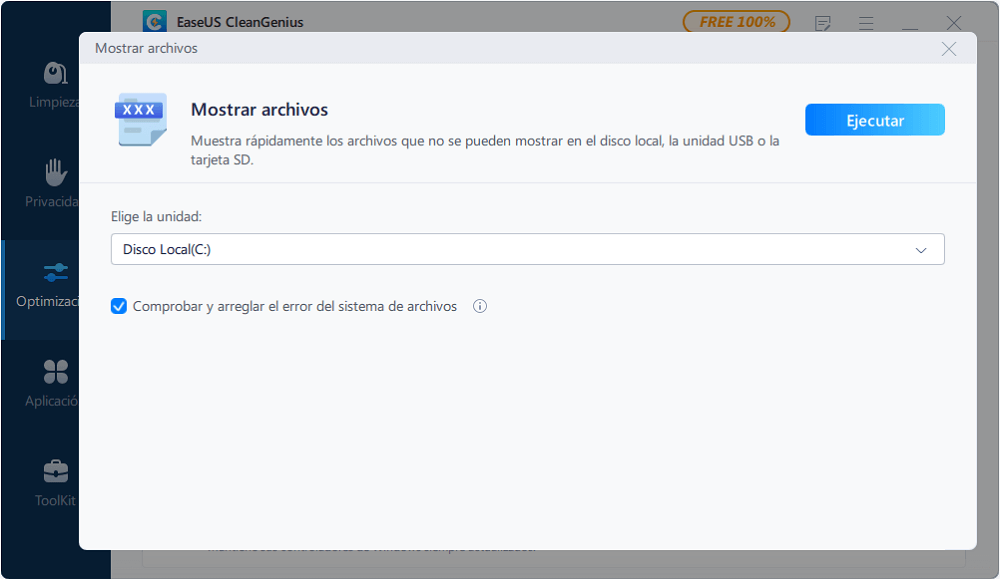
Paso 4. Espera a que EaseUS CleanGenius complete el proceso de reparación. Después, haz clic en "aquí" para ver el resultado.
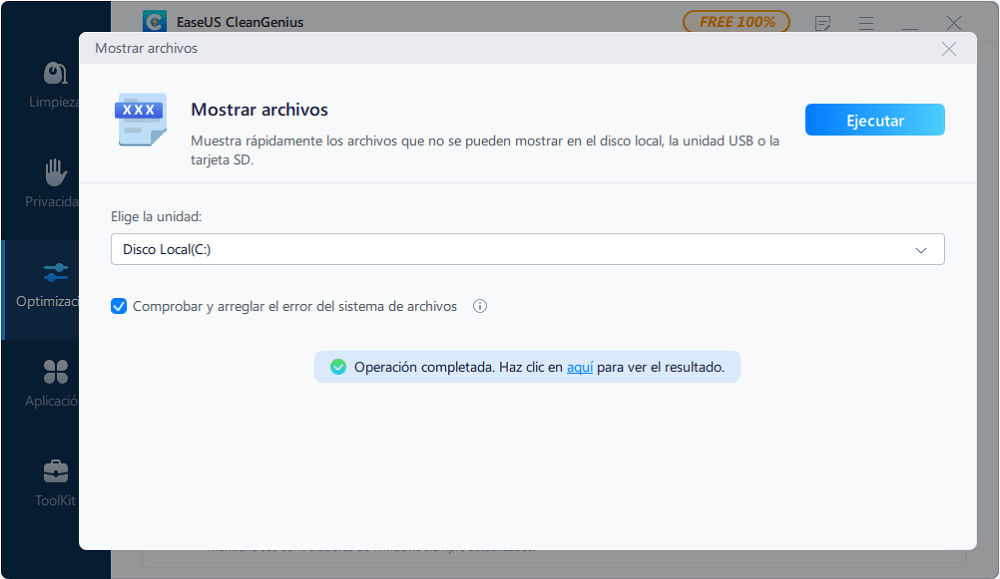
Método 3 - Actualizar el controlador de la tarjeta SD
Paso 1. Conecte la tarjeta SD corrupta al PC, haga clic con el botón derecho en Este PC/Mi PC, seleccione "Administrar".
Paso 2. Presione "Administrador de dispositivos" y expanda "Controladores de disco".
Paso 3. Haga clic con el botón derecho del ratón en la tarjeta SD y seleccione "Actualizar controlador".
A continuación, puede tratar de recuperar datos de su tarjeta SD dañada o corrupta con la ayuda del software de recuperación de datos EaseUS.

¿Cómo prevenir la pérdida de archivos de la tarjeta SD?
La pérdida de datos ocurre todos los días y en todas partes. Es necesario proteger sus datos de antemano. Aquí hay algunos consejos útiles:
1. Haga copia de seguridad de las fotos, archivos u otros datos. Guárdelos en su disco duro externo, unidades en la nube u ordenadores. Si es necesario, cree una copia de seguridad programada para hacer copia de seguridad automática de los archivos de la tarjeta SD.
2. Mantenga siempre un programa antivirus profesional y fiable en su ordenador. Le ayudará a deshacerse de casi los archivos dañinos que pueden hacer estragos en sus datos vitales.
3. Cuando la energía de la batería del dispositivo es insuficiente, no escriba ningún dato en la tarjeta SD. (tomar nuevas fotos, grabar vídeos) para evitar la pérdida de datos.
4. No extraiga la tarjeta SD ni apague el sistema mientras la operación de lectura/escritura está en curso, de lo contrario, puede causar daños en la tarjeta.
5. Evite utilizar o colocar la tarjeta de memoria en ambientes con alta temperatura y humedad.
Preguntas frecuentes sobre recuperar archivos de micro SD online
Para saber más sobre la recuperación de tarjetas SD online, consulta las cuatro preguntas y respuestas siguientes:
1. ¿Cuál es el mejor software de recuperación de tarjetas SD?
Tenemos una lista de los 10 mejores programas gratuitos de recuperación de datos de tarjetas SD:
- 1. EaseUS Data Recovery Wizard
- 2. Recuva
- 3. Acronis Revive
- 4. Disk Drill
- 5. R-Studio
- 6. Stellar Data Recovery
- 7. Remo Recover
- 8. Recover My Files
- 9. Puran Data Recovery
- 10. TestDisk
2. ¿Cómo puedo recuperar mi tarjeta SD gratis?
Puedes probar EaseUS Data Recovery Wizard, es práctico y seguro. Sólo necesitarás tres pasos para recuperar tu tarjeta SD de forma gratuita.
- 1. Ejecuta EaseUS Data Recovery Wizard y escanea la tarjeta SD de destino para encontrar los archivos perdidos.
- 2. Previsualiza los archivos y se supone que debes filtrarlos.
- 3. Después de seleccionar todos los archivos necesarios, puedes hacer clic en "Recuperar" para recuperar tus archivos.
3. ¿Por qué se pierden mis datos en la tarjeta SD?
Es un problema común perder datos en una tarjeta SD, y puedes perder datos debido a operaciones incorrectas, expulsiones repentinas, borrados accidentales e incluso daños físicos. Si pierdes datos en la tarjeta SD, puedes buscar un programa de recuperación de datos y recuperar los archivos perdidos.
4. ¿Cómo puedo recuperar archivos borrados de la tarjeta SD sin programas de forma gratuita?
Si tienes una copia de seguridad periódica de tu tarjeta SD, puedes recuperar archivos borrados de las copias de seguridad. Si eres un experto en recuperación de datos, puedes intentar recuperar los archivos eliminados por ti mismo, sin copias de seguridad ni programas. Si no eres un experto en recuperación de datos, necesitarás una herramienta de recuperación de tarjetas SD.
Sobre el autor
Con un interés en la redacción y la tecnología informática, Luna eligió trabajar como editora en EaseUS. Es una profesional de la recuperación de datos, restauración y copia de seguridad. Luna seguirá escribiendo y ayudándole a la gente a solucionar sus problemas.
Artículos Relacionados
-
Programa para Recuperar Fotos de Tarjeta de Memoria de Cámara Digital
![Pedro]() Pedro
2025/09/23
Pedro
2025/09/23 -
Programa gratuito para recuperar fotos borradas del celular/PC/Mac
![Luna]() Luna
2025/08/26
Luna
2025/08/26
-
¿Cómo Recuperar Datos de Tarjeta SD Formateada?
![Pedro]() Pedro
2025/10/28
Pedro
2025/10/28 -
¿Cómo Recuperar Datos desde Tarjetas de Memoria Micro SD?
![Luna]() Luna
2025/09/23
Luna
2025/09/23
